PPT繪制出一個(gè)人形圖標(biāo)具體操作步驟
很多人工作中都需要使用PPT,不過你們曉得PPT如何繪畫出一個(gè)人形圖標(biāo)嗎?下文就為你們帶來了PPT繪制出一個(gè)人形圖標(biāo)的具體操作方法。
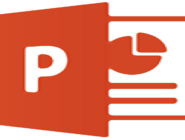
新建一個(gè)PPT頁面,在圖形中插入圓形、同側(cè)圓角矩形(下圖1處)和長(zhǎng)方形,然后組合出一個(gè)人形的圖形效果。注意圓形(頭)和長(zhǎng)方形(腿)的寬度一樣,同側(cè)圓角矩形略寬。注意人形之間的比例。
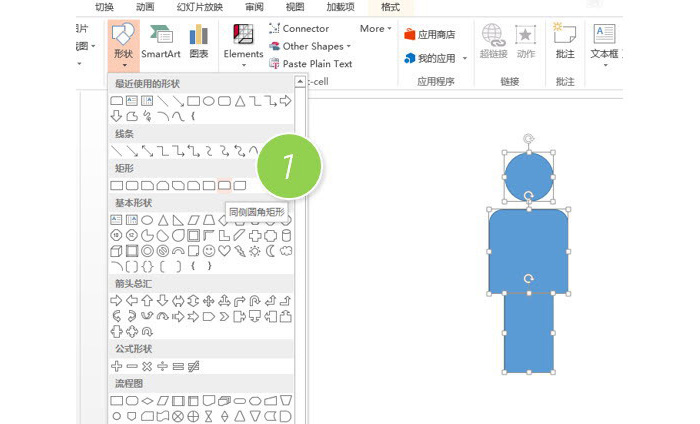
緊接著,全選三個(gè)圖形,然后去除他們的輪廓線,把顏色改成灰色,然后利用圖形“聯(lián)合”功能(下圖2處),將三個(gè)圖形變成一個(gè)人形圖形。
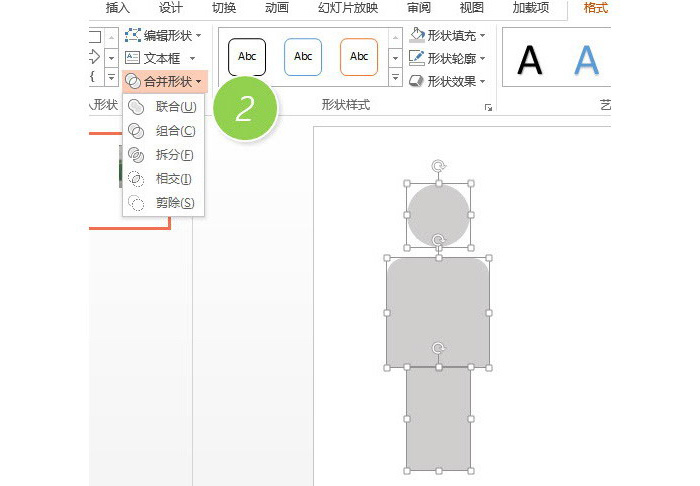
然后縮小后,可以利用Ctrl+D的快速復(fù)制大法進(jìn)行高效復(fù)制。
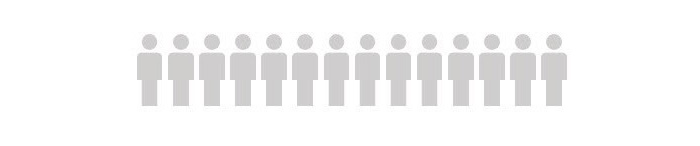
接下來難點(diǎn)來了,怎么給小人部分上色?如果是全部上色沒什么技術(shù)含量,直接把小人的顏色改為綠色即可。

那怎么實(shí)現(xiàn)局部上色呢?其實(shí)也很簡(jiǎn)單,利用拆分功能搞定。
首先我們單獨(dú)復(fù)制出來一個(gè)小人。然后插入一個(gè)“流程圖:文檔”圖形(下圖3處),然后讓該圖形與小人相交,相交的位置由大家自行決定,比如牛閃閃這個(gè)例子是在大約2/5人形處。
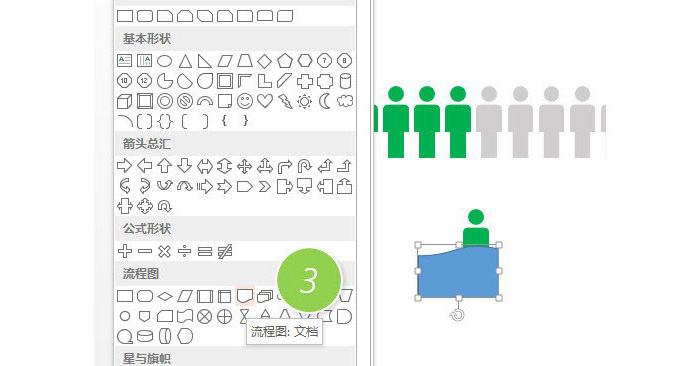
然后利用“拆分”功能進(jìn)行拆分。
刪除不要的部分,然后將剩余的人形涂上綠色。
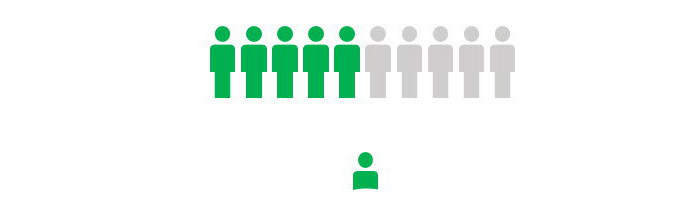
然后,再把這塊與灰色人形重合,搞定。
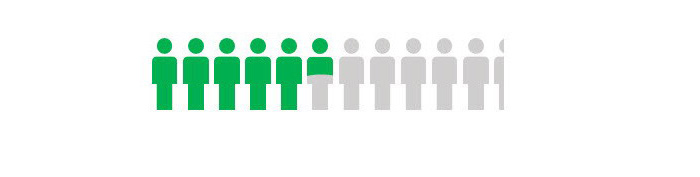
根據(jù)上文描述的PPT繪制出一個(gè)人形圖標(biāo)的具體操作方法,你們是不是都學(xué)會(huì)啦!
相關(guān)文章:
1. solidworks固定的零部件怎么無法移動(dòng)2. 抖音如何設(shè)置錯(cuò)落三屏特效?設(shè)置錯(cuò)落三屏特效方法分享3. 知乎怎么設(shè)置字體大小4. foobar2000怎么設(shè)置播放dsd5. 支付寶中提升花唄當(dāng)面花額度具體操作步驟6. 微信公眾號(hào)推送怎么關(guān)閉 微信公眾號(hào)取消推送的方法7. 釘釘高溫補(bǔ)貼活動(dòng)在哪領(lǐng) 釘釘高溫補(bǔ)貼活動(dòng)規(guī)則8. 企業(yè)微信實(shí)名認(rèn)證怎么解除9. 微信新表情emm啥意思10個(gè)新表情含義詳情10. 淘寶怎么看別人的購買記錄
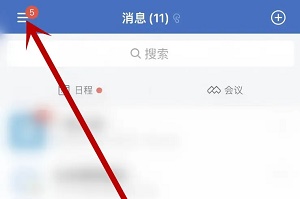
 網(wǎng)公網(wǎng)安備
網(wǎng)公網(wǎng)安備